Lampu Xfinity US/DS Berkedip: Apa yang perlu Anda ketahui?

Daftar Isi
Saya telah menggunakan koneksi Xfinity selama hampir setengah tahun, dan pengalaman saya selama ini hampir tidak pernah mengalami masalah.
Satu-satunya masalah yang cukup sering saya perhatikan adalah, bahwa lampu US/DS pada gateway akan mulai berkedip ketika saya menyalakannya, dan kemudian saya kehilangan akses ke internet.
Hal ini juga terjadi pada saya secara acak ketika saya menjelajah internet.
Tiba-tiba saya kehilangan koneksi, dan ketika saya memeriksa gateway, lampu US/DS berkedip.
Masalahnya tidak terlalu kritis pada saat itu, tetapi saya tidak bisa mengambil risiko, jika hal itu terjadi pada saat saya melakukan panggilan video penting atau mengerjakan sesuatu yang mendekati tenggat waktu.
Untuk mencari tahu apa yang dimaksud dengan lampu yang berkedip-kedip dan bagaimana cara memperbaikinya, saya menjelajahi internet, termasuk halaman dukungan dan forum pengguna Xfinity.
Saya juga menghubungi dukungan pelanggan Xfinity untuk mencoba meminta bantuan mereka.
Dengan bantuan semua informasi yang saya peroleh, saya berhasil memperbaiki masalah ini dan memutuskan untuk membuat panduan ini untuk mencatat apa yang telah saya lakukan.
Panduan ini akan membantu Anda memperbaiki gateway Xfinity Anda jika lampu US/DS-nya berkedip cukup cepat.
Lampu US/DS yang berkedip-kedip pada gateway Xfinity Anda berarti gateway tersebut sedang membangun koneksi internet dan akan berubah menjadi putih solid setelah beberapa saat. Jika tidak, periksa apakah layanan Xfinity mati, dan jika tidak, coba nyalakan kembali gateway Anda.
Baca terus untuk mengetahui cara memulai ulang ONT fiber dan mengatur ulang gateway Xfinity yang tidak dapat tersambung ke internet.
Apa Arti Lampu AS/DS yang Berkedip?

Lampu US/DS akan berhenti berkedip setelah kurang dari satu menit ketika Anda menyalakan gateway, dan ini akan membuat koneksi dengan Xfinity.
Jika lampu tidak berhenti berkedip, itu berarti router tidak dapat membuat koneksi ini, dan akibatnya, tidak akan dapat memberi Anda akses internet.
Hal ini dapat terjadi karena berbagai alasan, termasuk layanan Xfinity yang tidak berfungsi untuk sementara waktu atau gateway yang tidak terkonfigurasi dengan benar.
Perbaikan untuk sebagian besar penyebabnya cukup mudah, dan Anda dapat menindaklanjuti sebagian besar dari mereka dalam beberapa menit.
Periksa Pemadaman Listrik
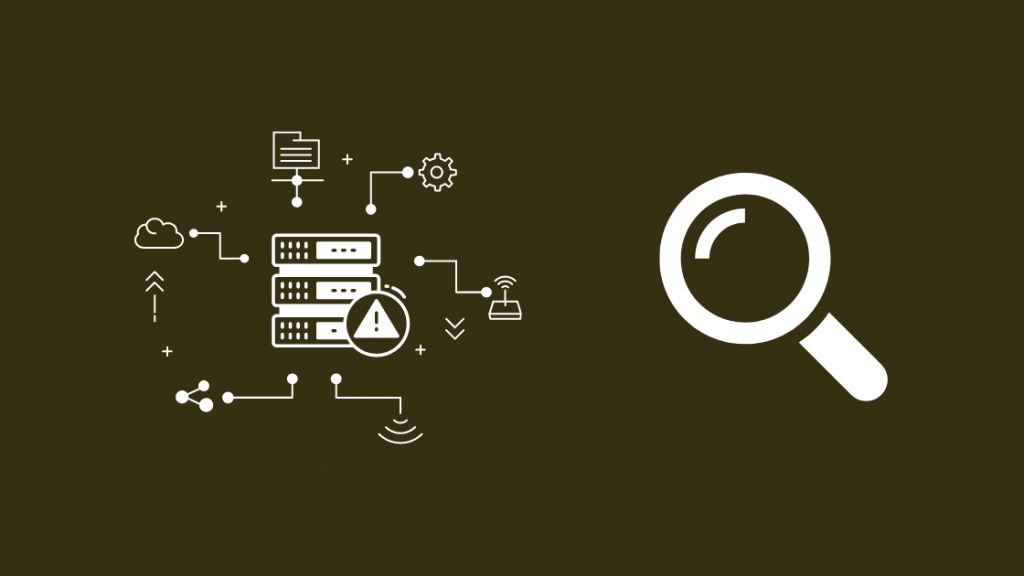
Jika Anda memiliki lampu US/DS yang solid sebelum mulai berkedip, hal ini bisa jadi disebabkan oleh pemadaman di pihak Xfinity.
Anda dapat memeriksa apakah ada pemadaman di area Anda dengan masuk ke aplikasi Xfinity My Account dan memilih opsi Memeriksa gangguan layanan link.
Anda juga dapat mengunjungi Pusat Status Xfinity untuk memeriksa pemadaman listrik atau menghubungi dukungan pelanggan di 1-800-XFINITY jika Anda ingin melakukannya.
Jika Anda telah mendaftar untuk Comcast Alerts di ponsel Anda, Anda dapat mengirim SMS ke 266278 untuk memeriksa pemadaman juga.
Setelah Anda mengetahui bahwa ada pemadaman, hal terbaik yang bisa Anda lakukan adalah menunggu sampai Xfinity memperbaiki masalah tersebut.
Periksa kembali router Anda sesekali dan lihat apakah lampu US/DS telah berubah menjadi solid.
Hentikan Torrenting
Melakukan torrent konten berhak cipta adalah ilegal, dan ISP memiliki kewajiban hukum untuk membatasi koneksi internet Anda jika mereka mendeteksi aktivitas torrent Anda.
Jika Xfinity mengetahui bahwa Anda terlalu sering melakukan torrent, mereka dapat menolak koneksi ke router Anda untuk sementara waktu untuk menegakkan hukum hak cipta dan mengurangi lalu lintas yang besar pada server mereka.
Tutup semua aplikasi torrent yang mungkin Anda jalankan di latar belakang dan lihat apakah lampu US/DS menyala solid.
Periksa Kabel Anda

Jika kabel yang menuju modem atau gateway Anda tidak terhubung dengan benar, router dapat mengalami masalah dalam menghubungkan ke Xfinity.
Hal yang sama juga bisa dikatakan jika kabel rusak.
Periksa semua kabel dan lihat apakah kabel terhubung dengan benar dan tidak rusak.
Anda dapat mengganti kabel ethernet yang rusak dengan kabel ethernet DbillionDa Cat 8, yang lebih tahan lama berkat konektor ujungnya yang berlapis emas.
Kabel lainnya membutuhkan tenaga profesional untuk mengerjakannya, jadi hubungi Xfinity dan beritahukan bahwa kabel Anda rusak.
Nyalakan ulang ONT Anda
Jika Anda memiliki Xfinity Fiber, Anda juga akan memiliki Optical Network Terminal (ONT) di mana kabel fiber berakhir.
Periksa ruang bawah tanah atau di dekat papan distribusi di rumah Anda untuk menemukan ONT.
Memulai ulang ini dapat membantu mengatasi masalah yang mungkin memblokir router untuk terhubung ke Xfinity.
Untuk memulai ulang ONT Anda:
- Cabut daya AC dari ONT.
- Kemudian, cabut baterai cadangan, jika ada.
- Tunggu setidaknya selama 30-40 detik.
- Colokkan baterai cadangan, jika ada.
- Terakhir, sambungkan kembali ONT ke daya AC.
Setelah ONT dinyalakan kembali, periksa apakah lampu US/DS telah berubah menjadi solid.
Nyalakan Ulang Gateway Anda
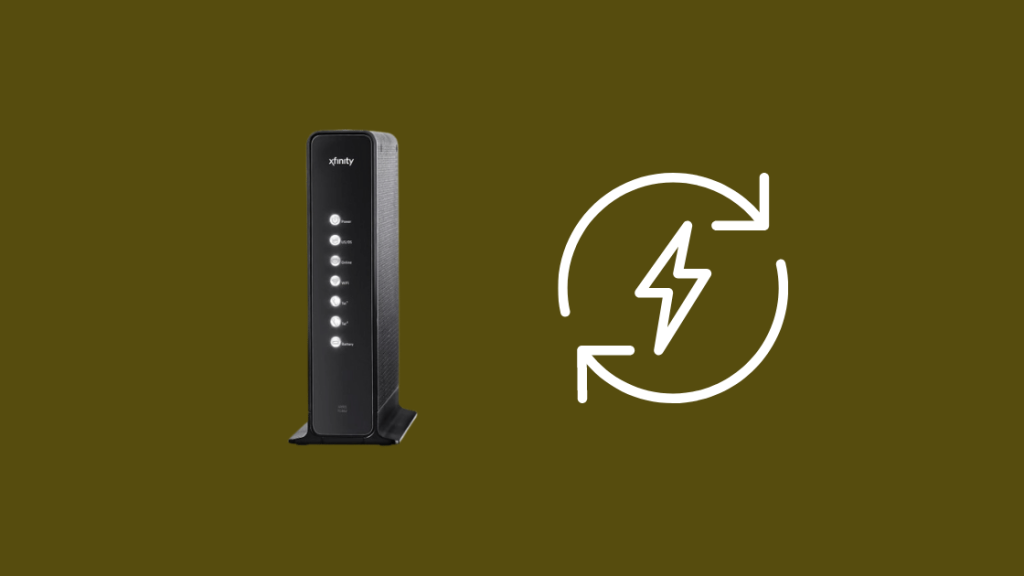
Jika memulai ulang ONT Anda tidak menyelesaikan masalah, coba mulai ulang gateway Anda.
Hal ini membantu gateway untuk melakukan penyegaran dan mungkin membuatnya dapat tersambung ke internet lagi.
Lihat juga: HDMI MHL vs HDMI ARC: DijelaskanUntuk memulai ulang gateway Anda:
- Cabut modem gateway Anda dari dinding.
- Tunggu sekitar 15 - 30 detik sebelum mencolokkan gateway kembali.
- Hidupkan gateway.
Tunggu sampai gateway menyala dan lihat apakah lampu US/DS bertransisi ke solid setelah berkedip.
Setel Ulang Gateway Anda

Jika restart tidak berhasil, Anda dapat mencoba mengatur ulang gateway dari pabrik untuk membuat koneksi lagi.
Temukan tombol reset di bagian belakang gateway.
Pada sebagian model, ini akan berupa lubang kecil yang bisa dilewati penjepit kertas, dan pada sebagian model lainnya, akan terlihat seperti kancing biasa.
Cari label yang bertuliskan Reset.
Ingatlah bahwa melakukan pengaturan ulang pabrik seperti ini akan menghapus semua pengaturan dan mengembalikannya ke pengaturan awal pabrik, termasuk nama dan kata sandi Wi-Fi Anda.
Lihat juga: Cara Membaca Pesan Teks Verizon Secara OnlineAnda juga dapat menggunakan alat admin untuk memulihkan gateway ke default pabrik.
Untuk mengatur ulang gateway Xfinity Anda:
- Temukan tombol reset (atur ulang).
- Buka penjepit kertas kecil.
- Masukkan penjepit kertas ke dalam lubang kecil.
- Tekan dan tahan tombol selama minimal 5 detik, dan lepaskan ketika lampu gateway mati.
Untuk mengatur ulang gateway melalui alat admin:
- Buka browser web pada PC atau Mac Anda.
- Jenis 10.0.0.1 di bilah alamat.
- Masuk ke alat ini dengan nama pengguna dan kata sandi Anda, yang bisa Anda temukan pada stiker di gateway.
- Arahkan ke Pemecahan masalah > Setel Ulang / Pulihkan Gateway > MENGEMBALIKAN PENGATURAN PABRIK .
- Pilih Pengaturan Ulang/ Pemulihan Pabrik dan mengonfirmasi setiap permintaan jika diperlukan.
- Gateway akan melakukan boot ulang, dan prosedur pengaturan ulang akan dimulai.
Tunggu sampai pengaturan ulang selesai dan lihat apakah lampu US/DS menyala solid.
Hubungi Xfinity
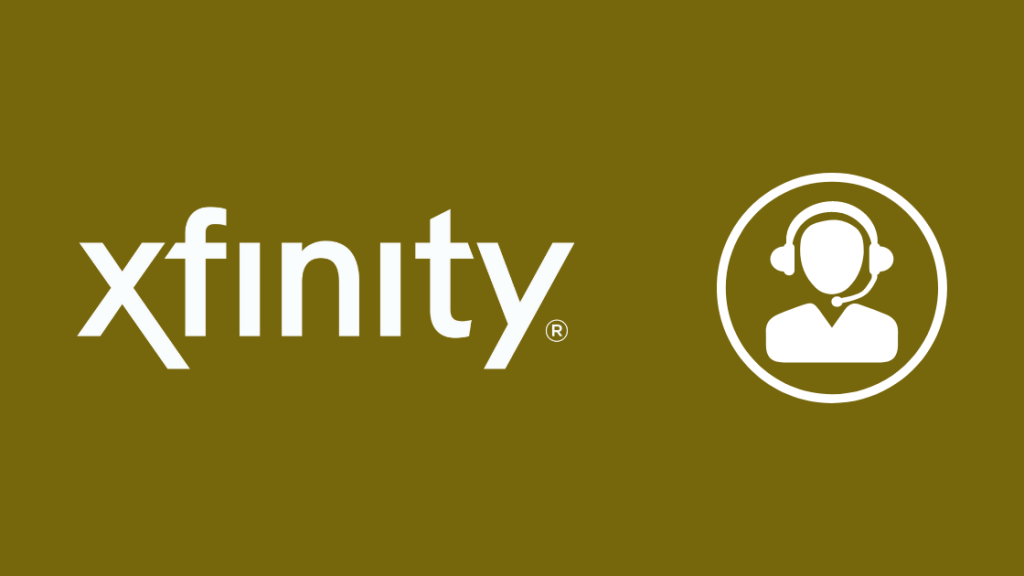
Jika tidak ada satu pun dari langkah-langkah pemecahan masalah ini yang berhasil untuk Anda, jangan ragu untuk menghubungi Xfinity.
Dengan file yang mereka miliki tentang koneksi Anda, mereka akan dapat memberikan langkah-langkah pemecahan masalah yang lebih personal yang sesuai dengan konfigurasi Anda.
Mereka juga dapat mengirimkan teknisi jika mereka merasa perlu untuk melihat peralatan Anda.
Pikiran Akhir
Membuat lampu US/DS menjadi solid adalah setengah dari perjuangan, dan ingatlah untuk memeriksa apakah Anda dapat mengakses internet setelah koneksi dipulihkan.
Jika Anda mengalami masalah server DNS saat menggunakan internet Xfinity, lakukan flush DNS atau gunakan DNS khusus seperti 8.8.8.8 atau 1.1.1.1.
Comcast juga memungkinkan Anda untuk mengganti modem kabel dengan modem Anda sendiri, jadi jika gateway Xfinity Anda terus memberikan masalah, pilihlah kombo router modem yang kompatibel.
Anda juga dapat menikmati membaca:
- Xfinity Tidak Mendapatkan Kecepatan Penuh: Cara Mengatasi Masalah
- Kotak Kabel Xfinity Berkedip Lampu Putih: Cara Memperbaiki
- Xfinity Router Online Mati: Cara Mengatasi Masalah
- Router Xfinity Berkedip Biru: Cara Memperbaiki
Pertanyaan yang Sering Diajukan
Apa yang dimaksud dengan DS pada router?
DS pada router Xfinity berarti downstream dan menandakan bahwa data yang bergerak ke hilir dan ke router Anda aktif.
Apabila lampu ini berkedip, berarti Anda tidak menerima data dari internet.
Lampu apa yang harus dinyalakan pada modem Xfinity saya?
Lampu Power dan Online seharusnya berkedip pada modem Xfinity Anda, harus menyala dan tetap solid.
Untuk modem dengan lampu US/DS, lampu tersebut juga harus berwarna putih pekat.
Mengapa xFi Gateway saya berkedip putih?
Ketika gateway xFi Anda berkedip putih, artinya gateway belum diaktifkan di server Xfinity.
Apakah Xfinity sedang down sekarang?
Untuk mengetahui apakah Xfinity sedang tidak aktif saat ini, Anda bisa masuk ke akun Xfinity Anda dan klik tombol Memeriksa gangguan layanan link.

